Xiaomi Mi MAXやMi5でLTE Band19をONにする手順
2016年10月18日
先日Xiaomi Mi MAXやMi5でWCDMA FOMAエリアプラスをONにしてみましたが、今度はLTE Band19をONにしてみようと思います。単純に値をONに変えるだけなので実際に使える様になるかは未検証です。
FOMAプラスエリアBand対応化とおおまかには同じように進めていきますので併せて記事を読んでいただければ幸いです。
Windows7以上のPCを用意して下さい。32bitでも64bitでも大丈夫だと思います。
PCと本体を接続するケーブルは付属のもので問題ありません。データ通信に対応したmicroUSBケーブルであれば他でも大丈夫でしょう。
Phone(電話)アプリを起動して、「*#*#717717#*#*」と打ち込んで下さい。「Diag USB Port enable」と一瞬表示されればOKです。再度「*#*#717717#*#*」と打ち込むと「Diag USB Port disable」と表示されDIAGモードは再度無効状態に戻ります。Mi5も同様の手順で可能です。
Mi MAXおよびMi5以外の機種、例えばRedmi note 3 proではこちらのコマンドによるDIAGモードへの移行は出来ません。SuperUserによるコマンド実行が必要な為、root化が必要です。
Adb shellによる接続後にSuperUserになりsetprop sys.usb.config diag,adb を実行する事でDIAGモードへ入る事が可能です。(その後一旦再起動が必要な場合がある)
Qualcommのドライバをインストールし、Windowsをテストモードで起動します。手順についてはFOMAプラスエリアBand対応化の記事を参照して下さい。
こちらよりダウンロードしてインストールを行って下さい。なお、オリジナル配布元ではなくミラーのアーカイブとなりますので各自自己責任にてダウンおよびインストールを行って下さい。
本体をUSBケーブルにてPCと接続し、QXDM Professionalを起動します。

起動したらOptionsよりCommunicationsを選択して下さい。

Communicationsが開いたら、表示されているPortのリストより「Diagnostic」の行を探し出してチェックを入れて、下のTarget PortをDisconnectより同じCOMポートを選択して下さい。(こちらのスクリーンショットではCOM33となります)
OKを押しCommunicationsウインドウを閉じて下さい。

本体とPCの接続が完了すると、COMxxの表示に変わります。

View→New→Common→NV Browserより、NV Browserを開いて下さい。

Category FilterからLTEを選んで下さい。

一番上に表示されている、06828 LTE BC Configを選択し、右下のReadボタンを押します。

下のFields欄に値が表示されます。こちらのValueの値を読みます。

「2061584302303」となっておりました。ROM等により違う可能性もありますがこちらの値をメモしておいて下さい。
電卓ソフト(Windows標準でよい)にてこちらの値を入れ、10進数→2進数へ表示を変えてみて下さい。(Windows10の電卓ソフトでは、表示(V)→プログラマ(P)にすれば10進・2進の変換がすぐに出来ます)
2進数にすると「11110000000000000000000000000000011011111」という値になりました。桁数が多く見づらいですので4桁ずつに区切られた部分を読んでみましょう。

0000 0000 0000 0000 0000 0001 1110 0000
0000 0000 0000 0000 0000 0000 1101 1111
0と1の羅列だとわかりにくいでしょうから、表にしてみました。
こちらの1になっているbandが現在の対応となります。
これより対応bandは1/2/3/4/5/7/8/38/39/40/41となります。スペック上でうたっているのは1/3/5/7/8/38/39/40/41ですので大体合ってそうですね。
![]()
これにband19を追加するのですから、この様になります。
0000 0000 0000 0000 0000 0001 1110 0000
0000 0000 0000 0100 0000 0000 1101 1111
10進数での表記は「2061584564447」となります。
![]()
この値をFiledsのInputの部分へ入力して、Writeボタンを押すと書き込みます。

これにて書き換え処理は完了となります。
×にてNV Browserを閉じ、OPtions→Connectionsより、CommunicationのTarget PortをDisconnectにしてOKを押し、本体とPCの接続を終了して下さい。
こちらの記事ではLTE Band19をONにする様に設定値を書き換えたにすぎないため、実際にBand19での接続が出来るようになるかは分かりません。root化した端末ですと、Network Signal Guruというアプリを使用する事で接続中のBandの確認が可能な様です。実際に確認された方がいらっしゃいましたら報告いただけますと有り難いです。
以下のリンクから商品へ飛ぶ事が出来ます。
Xiaomi Mi Max 32GB/3GB (Gearbest / GeekBuying)
Xiaomi Mi Max 64GB/3GB (Gearbest / GeekBuying)
Xiaomi Mi Max 128GB/4GB (Gearbest / GeekBuying)
Xiaomi Mi Band2 (GeekBuying)
Xiaomi Mi Maxでは大きいって人には5.5インチのXaiomi Redmi Note 3 Proがほぼ同じスペックで価格も安くオススメです。
Xiaomi Redmi Note 3 Pro 32GB/3GB (Gearbest / GeekBuying)
GearBest,Geekbuying,Xiaomi Mi max,デジモノ,中国,海外通販3G,Docomo,IIJmio,LTE,Max,Mi,MVNO,Xiaomi,スマートフォン,ファブレット
Posted by ysn
関連記事
このサイトについて
こちらのサイトの記事を書いておりますよしなです。よろしう願います。 主に旅行記( ...

Xiaomi Mi MaxのFOMAプラスエリア対応化手順
2016年9月7日更新:root化不要、BootLoader Unlock不要、 ...

Xiaomi Mi MAXを日本語設定にする手順(超簡単版) Mi5も
Xiaomi Mi MAXを日本語設定にする手順を超簡単な内容でまとめました。 ...

Xiaomi Mi Max (香港 international版) 購入したのでレビュー
Xiaomi Mi Max (HK international edition) ...

Xiaomi Mi MAX 文鎮化からの復旧方法(unbrick test point)
English version is in the bottom. Xiaomi ...

3G対応の中華smart watch Z80届いたのでレビュー その1
3G(WCDMA)通信対応の中華smart watchのZ80が届いたので簡単に ...
ディスカッション
コメント一覧
mi5 proにてband18/19/26のみに設定し、それぞれ通信事業者検索してみましたが、docomo及びauが一覧に表示されませんでした。
使っているSIMがY!mobileなのではっきりとしたことは分かりませんが、nvramを書き換えても通信は出来なさそうです。
同様の方法でFOMAプラスエリアは検索可能でしたのでWCDMAの方は有効のようです。
>いたちゃんsan
検証ありがとうございます。
実際の所は対応したSIMを入れた状態で、そのBandの電波が飛んでいる所で掴めるかでしょうね。
実験的にMi MAXにて追加でBand8/11/18/19/21/26/28をONにしてますが、Band1/3もONにしているので事業者検索では
・JP DOCOMO 3G
・JP DOCOMO 4G
・SoftBank 4G(forbidden)
・SoftBank 3G(forbidden)
・Ymobile 4G(forbidden)
・KDDI 4G(forbidden)
・KDDI 4G(forbidden) ※KDDI 4Gは2個ある
・44100 4G(forbidden)
となりますね。
Band1/3/19のみ対応のSIM Free機(ZTE BladeS)では
・JP DOCOMO 3G
・JP DOCOMO 4G
・SoftBank 3G(forbidden)
・SoftBank 4G(forbidden)
・Ymobile 4G(forbidden)
・440 51 4G(forbidden)
・KDDI 4G(forbidden)
という結果でした。
RN3P(無改造)は自動では繋がってますが、検索をかけるとエラーとなってしまいますね。
使ったSIMはDocomo系(IIJmio)です。
>実際の所は対応したSIMを入れた状態で、そのBandの電波が飛んでいる所で掴めるかでしょうね。
契約をしてからだと勿体ないのでこのようなチェックとなりました。mi5に内蔵されているモデムは様々なbandに対応しているようですが、nvram書き換えたぐらいでは使えないんでしょうかねぇ。
>RN3P(無改造)は自動では繋がってますが、検索をかけるとエラーとなってしまいますね。
MiMAXも持っているので同様にQXDM等で書き換えたところ、LTEを拾わなくなる状態となってしまいました。公式ROMやxiaomi.eu等を書いたところなんとか直りましたが、ヒヤヒヤしますね。ROMによって検索が問題ないケースと自動では繋がるもののエラーになってしまうケースと色々あるようです。
MiMAXにてDFS CDMA ToolでWCDMAを書き換えたところ、これもおかしな事になり、QPSTを使ったところ何とか直りました。
Xiaomiはなかなかいい端末なので、バンド等も増やせるともっと良かったのですが・・・。
>いたちゃんsan
bandの対応のスイッチに関してはNVRAMの書き換えで良いのですが、実際にそのbandの受信・送信等の電波設定に関してはRFNVの方に書かれているらしく
そちらに適切な設定の値が書かれていないとうまく接続出来ないみたいですね。
Mi MAXについてはDFSですと何かうまく書けない事がある様で、writeとreadで全然違う値になってしまう事がありました。
その時にいじってはいけない値が変わってしまうと、モバイルデータ通信が出来なくなったりする現象を確認しております。
更にゴリゴリといじった所、泥沼にハマりdiagで接続するためのCOMポートが数秒ごとに初期化される状態になってFAST BOOTからのEDLモードでの書き込みが出来なくなり危うく文鎮かという状態になりました。(testpointからのEDLモードで復帰)
結構なんとか元に戻せるので色々遊べるのはいいと思いますねー。
こんばんは。Mi MAX(UQ+YMobile)使いです。自宅ではKDDI 4G+と表示が出るのですがauとWiMAX2共に基地局から遠いらしく
RBB SPEED TESTのサーバーに接続時にタイムアウトになってしまう状態でした。
どのバンドで繋がっているか知る術はありませんが、Band 41無効、18,26,28有効にしてみたところ、
KDDI 4Gのままで速度も30M程出る様になりました。
ありがとうございました。
>kyo_hibiki san
どのbandで接続しているかの確認については、root前提となりますが
Network Signal Guruというアプリを使うと常時モニタリング可能です。
Band18/26/28有効のおかげでうまく接続できてるとなるとauのBandは大丈夫なのかな~と思いますが
やはりちゃんと接続band確認しないと確定は出来なそうですね。
こんにちは。最近MI MAXを購入し検索でたどり着きました。
手順通りにやってもQXDM Professionalが起動せず、結局設定ができないまま諦めたのですが、
APNをSPmodeで設定してnetworktypeをLTEにしたらドコモの4Gで表示され、下りが35M以上出ておりました。
MIUIはグローバルの8.0.3.0なのですが新しいMIUIでLTEに対応しているということなのでしょうか?
自分では知識不足で何もわからないまま使っているのですが、なにか参考になればと思いコメントさせていただきました。
pietさん、
当方、最近、mi max を購入し、band19を追加しようと、QXDMで手順通りに19ビット目を立てて書き込んでも、band19を掴まないので、ビット1や3等のオンオフを試していたところ、初期値に直しても、LTEで繋がらなくなりました。pietさんが復活した手順をもう少し詳しく教えて頂けませんか?
随分昔の書き込みに返信して申し訳ありませんが、宜しくお願いします。
突然失礼します。当方mi maxを購入し、auを利用してましてbandを1,8.18,26,28有効にしました。
その結果4gの表示は出ず、3gのみになっている状態です。band以外の設定が必要でしょうか。
こんばんは。私も環境では初期のMIUI8に戻すとLTE通信が出来、新しめにすると通信が出来ません。
本家auで有効かは分かりませんが、APNのMVNO欄をSPNに変え保存し再起動する事によりUQではLTEが復活しています。あと優先ネットワークはLTE/GSM/cdma(PRL)にしてあります。
私はmi mixでやってみました.
MAXと同じくroot不要でプラスエリアまでは行けましたが、LTEB19はだめでした。
しかし、この凄い端末がプラスエリアできただけでも満足です・・・・
ありがとうございました。
ピンバック & トラックバック一覧
[…] Xiaomi Mi MAXやMi5でLTE Band19をONにする手順 http://karinto.in/2016/09/23/xiaomi-lteband19/ […]